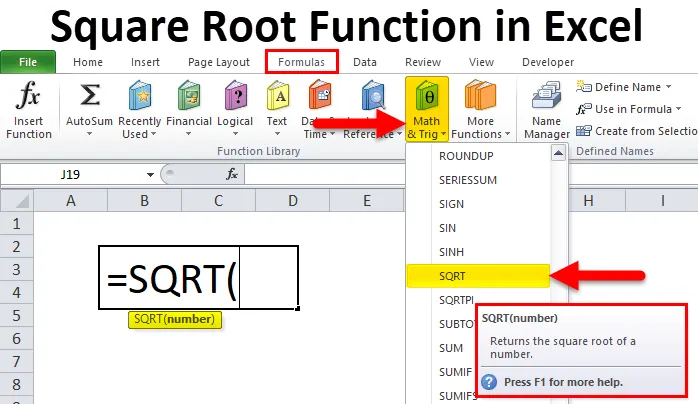
Rootová koreňová funkcia Excelu (obsah)
- Štvorcový koreň v Exceli
- Kde sa v programe Excel nachádza funkcia Square Root?
- Ako používať funkciu Square Root v programe Excel?
Štvorcový koreň v Exceli
Ak sa dané číslo vynásobí samo o sebe, výsledkom bude číslo. Toto výsledné číslo sa nazýva druhá odmocnina daného čísla.
Excel poskytuje vstavanú funkciu pre výpočet druhej odmocniny čísla. Táto funkcia patrí do kategórie funkcií matematiky a trigonometrie.
definícia
Je to vstavaná funkcia a dá sa použiť ako funkcia pracovného hárka v Exceli. Môže sa použiť ako súčasť vzorca v bunke pracovného hárka.
Nižšie je uvedený vzorec druhá odmocnina:
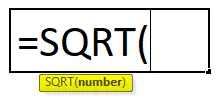
Vzorec Druhá odmocnina má jeden argument:
- Number: Je to číslo, pre ktoré chcete vypočítať druhú odmocninu. Toto číslo by malo byť kladné číslo.
Kde sa v programe Excel nachádza funkcia Square Root?
Ako sme diskutovali v predchádzajúcej časti, táto funkcia patrí do kategórie funkcií Math & Trig, preto pri tejto funkcii postupujte podľa nasledujúcich krokov:
- Kliknite na kartu Vzorce .
- Kliknite na možnosť Math & Trig v časti Function Library. Pozri obrázok nižšie.
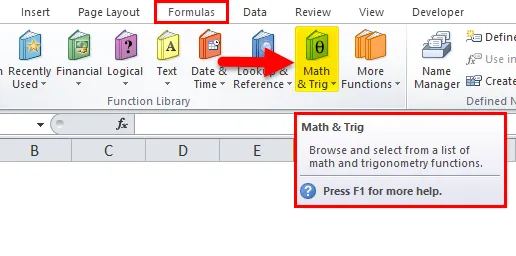
- Otvorí sa rozbaľovací zoznam funkcií a my musíme vybrať funkciu SQRT, ako je znázornené na nasledujúcom obrázku.
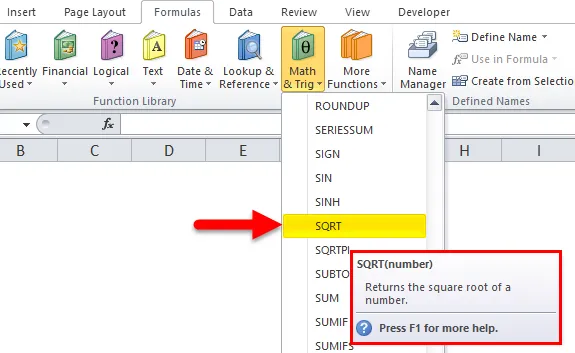
- Po kliknutí na toto sa otvorí dialógové okno Argumenty funkcií, ako je znázornené na obrázku nižšie.
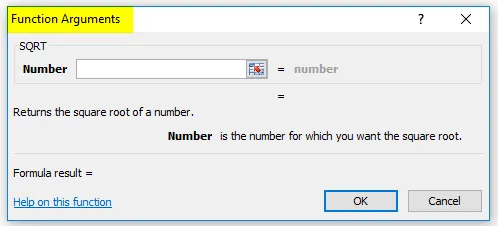
- Do poľa Číslo zadajte hodnotu, pre ktorú chcete vypočítať druhú odmocninu.
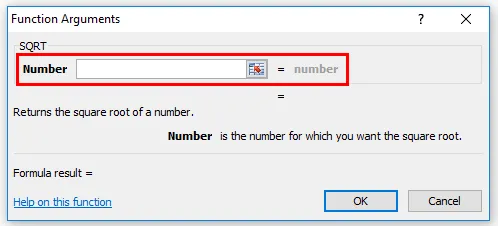
Ako používať funkciu Square Root v programe Excel?
Je to veľmi jednoduché a ľahko použiteľné. Poďme pochopiť fungovanie funkcie Square Root pomocou príkladu Square Root Formula.
Túto šablónu funkcie Square Root Function Excel si môžete stiahnuť tu - šablónu funkcie Square Root Function ExcelPríklad č. 1
Uvádzame nižšie uvedený zoznam čísiel.
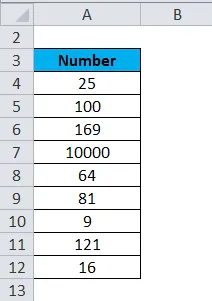
Teraz použite vzorec pre vyššie uvedené číslo, ako je uvedené nižšie:
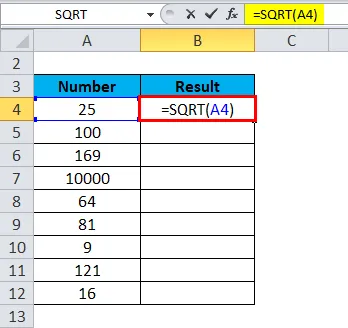
Výsledok bude nasledovný:
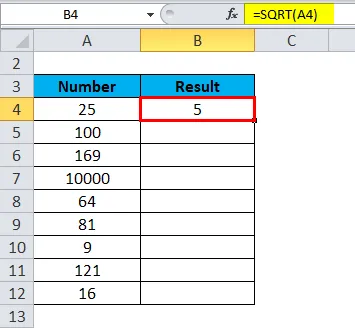
Potiahnite tento vzorec pre ostatné hodnoty a výsledok je uvedený nižšie:
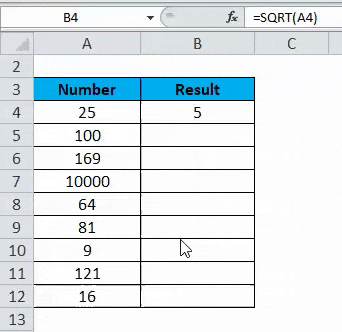
Príklad č. 2
Zadané číslo vo funkcii by malo byť kladné. Ak je dané číslo záporné, funkcia SQRT vráti chybu #NUM! hodnota.
Ak však chcete vypočítať druhú odmocninu záporného čísla, musíte najprv dané číslo previesť na kladnú hodnotu, potom môžete použiť vzorec.
Predpokladajme nižšie uvedený zoznam čísel:
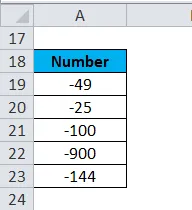
Najprv použijeme funkciu ABS, ktorá vráti absolútne číslo a prevedie záporné číslo na kladnú hodnotu. Funkcia ABS ignoruje znamienko daného čísla.
Teraz použite túto funkciu:
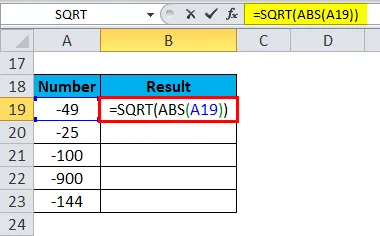
Výsledok bude nasledovný:
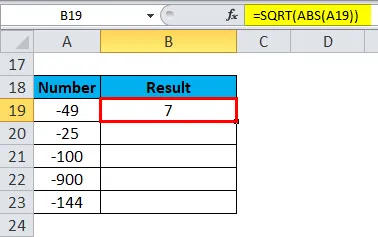
Túto funkciu presuňte myšou pre ostatné hodnoty a výsledok je uvedený nižšie:
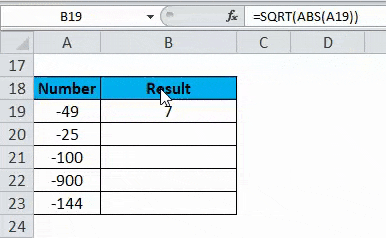
Príklad č. 3
Ak použijeme funkciu SQRT na záporné číslo, zobrazí sa hodnota chyby.
Predpokladajme, že musíme vypočítať druhú odmocninu čísla -100.
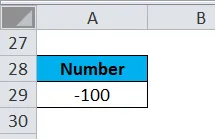
Funkciu tu použijeme nasledovne:
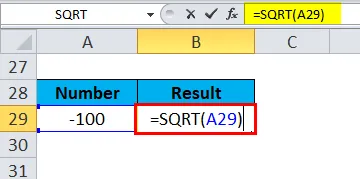
Výsledok je uvedený nižšie:
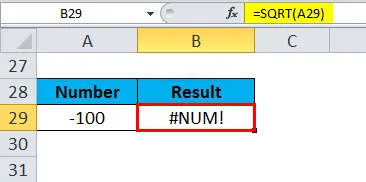
Tu si treba pamätať
- # Číslo! - Táto chyba sa vyskytuje, keď je zadaným argumentom funkcie SQRT záporná hodnota.
- Funkciu SQRT je možné používať s viacerými funkciami ako ABS, ROUND atď., Záleží na požadovanom výsledku.
- Neexistuje spôsob, ako na druhé číslo a výsledok je záporné číslo, takže druhá odmocnina záporného čísla neexistuje.
Odporúčané články
Toto bol sprievodca programu Square Root v programe Excel. Tu diskutujeme o tom, ako používať funkciu Square Root v programe Excel spolu s praktickými príkladmi a šablónou programu Excel na stiahnutie. Môžete si tiež prečítať naše ďalšie navrhované články -
- Naučte sa funkciu POWER v Exceli
- Generovanie náhodných čísel v Exceli
- SUMPRODUCT Funkcia v Exceli
- DCOUNT Funkcia v Exceli